小伙伴之所以知道win7本地连接禁用了的恢复方法,那都是由于我的一个朋友将此问题的处理方法告诉了我。之后我就多了解了一下这方面的内容,今天小编就再来将win7本地连接禁用了的恢复方法来告诉你们。
最近有位使用win7系统的童鞋向小编反映到,自己的电脑在开机后不知为何在右下角任务栏中竟然出现了一个红色的打叉,还都无法连接无法,这是怎么一回事呢,遇上该问题时要怎样解决呢?出现网络被禁用时又该在哪重新启用呢?今天小编来大家说说win7本地连接禁用了的恢复方法。
1、首先我们点击电脑左下角的图标,然后在点击“控制面板”图标;
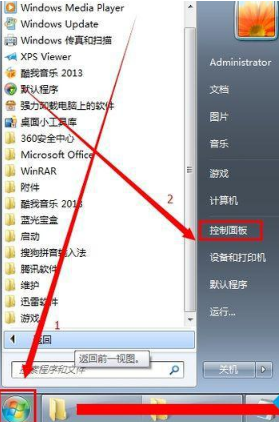
本地连接图解详情-1
2、在设置窗口里 点击“网络”选项;
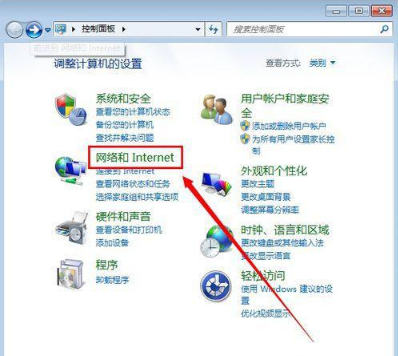
win7图解详情-2
3、然后点击“网络”;
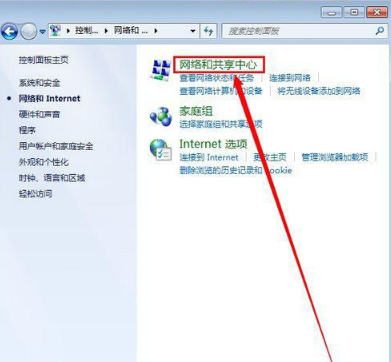
本地连接禁用了图解详情-3
4、在设置窗口里点击“更改配置” 选项 ;
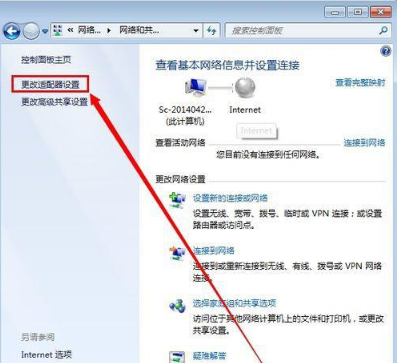
本地连接图解详情-4
5、右键“本地连接”图标 ,然后点击“启用”;
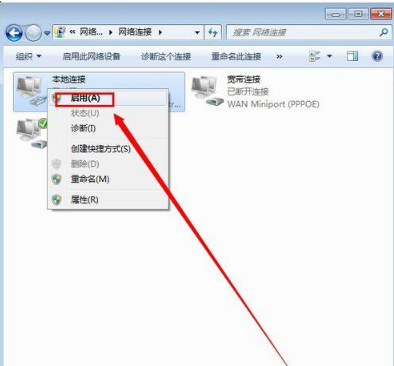
本地连接图解详情-5
6、完成以上操作之后,就可以看到本地连接了。
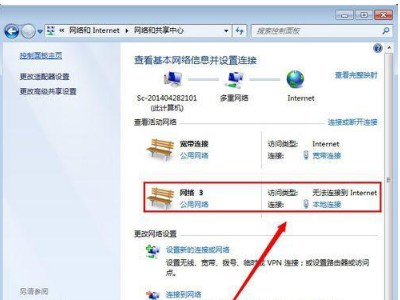
win7本地连接禁用了怎么恢复图解详情-6

小伙伴之所以知道win7本地连接禁用了的恢复方法,那都是由于我的一个朋友将此问题的处理方法告诉了我。之后我就多了解了一下这方面的内容,今天小编就再来将win7本地连接禁用了的恢复方法来告诉你们。
最近有位使用win7系统的童鞋向小编反映到,自己的电脑在开机后不知为何在右下角任务栏中竟然出现了一个红色的打叉,还都无法连接无法,这是怎么一回事呢,遇上该问题时要怎样解决呢?出现网络被禁用时又该在哪重新启用呢?今天小编来大家说说win7本地连接禁用了的恢复方法。
1、首先我们点击电脑左下角的图标,然后在点击“控制面板”图标;
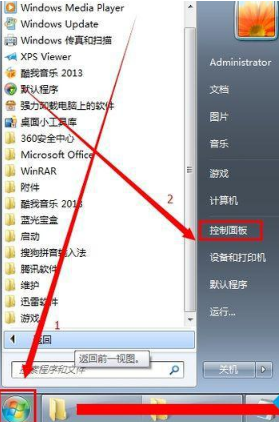
本地连接图解详情-1
2、在设置窗口里 点击“网络”选项;
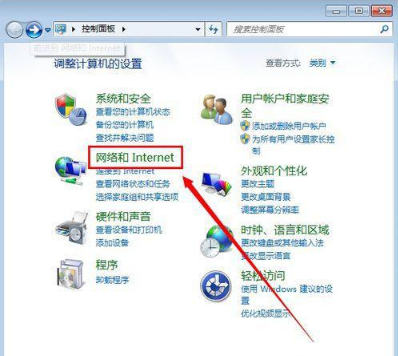
win7图解详情-2
3、然后点击“网络”;
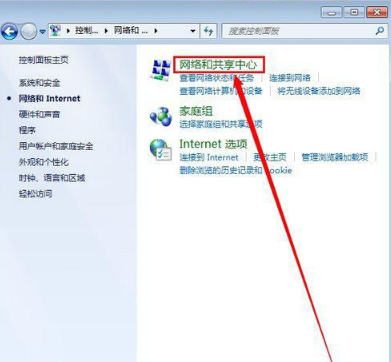
本地连接禁用了图解详情-3
4、在设置窗口里点击“更改配置” 选项 ;
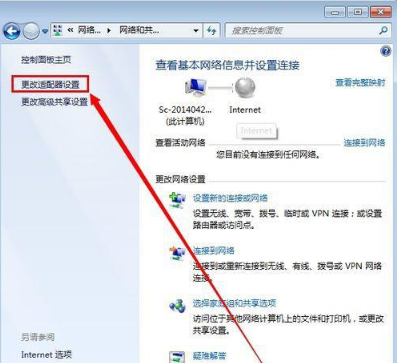
本地连接图解详情-4
5、右键“本地连接”图标 ,然后点击“启用”;
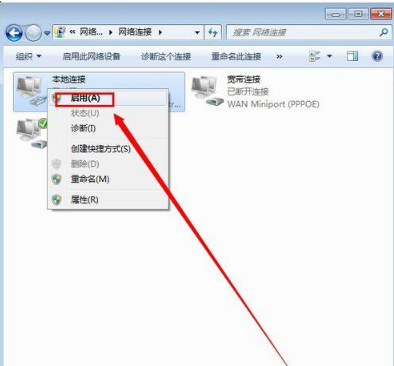
本地连接图解详情-5
6、完成以上操作之后,就可以看到本地连接了。
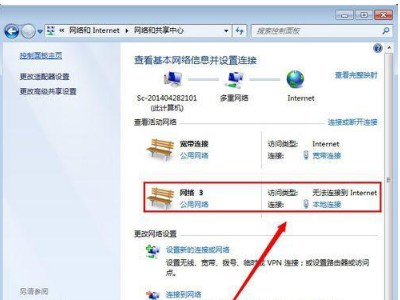
win7本地连接禁用了怎么恢复图解详情-6




